Windows 8.1 已經正式推出囉!你是否已經安裝了 Windows 8 呢?我猜很多人應該還是停留在 Windows 7 吧?我覺得升級是遲早的事,我自己用 Windows 8 也很習慣了,只要習慣了既沒有太大差異囉!本篇文章教導大家如何從 Windows 8 升級到 Windows 8.1,真的是快速又簡單,Windows 8.1 又恢復了開始按鈕唷!趕快升級來體驗吧!
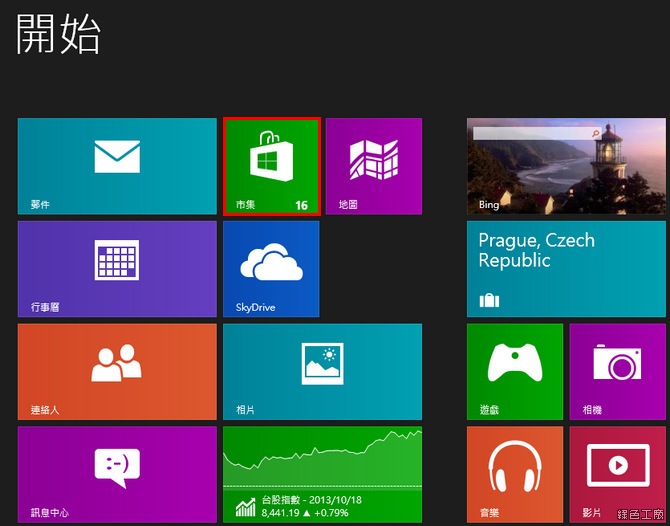
首先進入市集
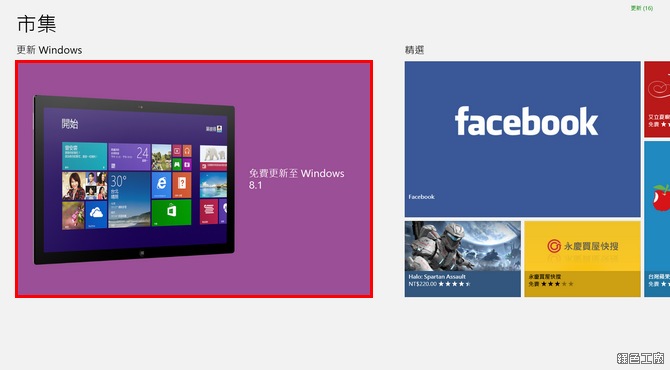
進入市集後就可以看到「免費更新至 Windows 8.1」,若是沒有出現的話,將滑鼠移到畫面上放點著不放,將市集畫面拖曳到螢幕下方關閉,再重新進入一次市集就可以看到(我就是這樣子才看到的),看到後就點進去。
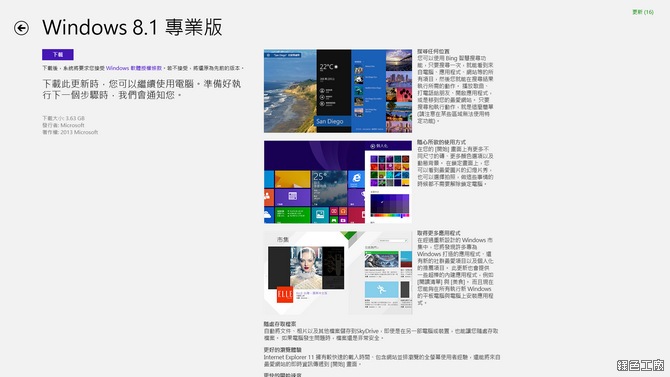
這裡就能直接開始下載 Windows 8.1,升級方式已經像是更新 App 一樣簡單。
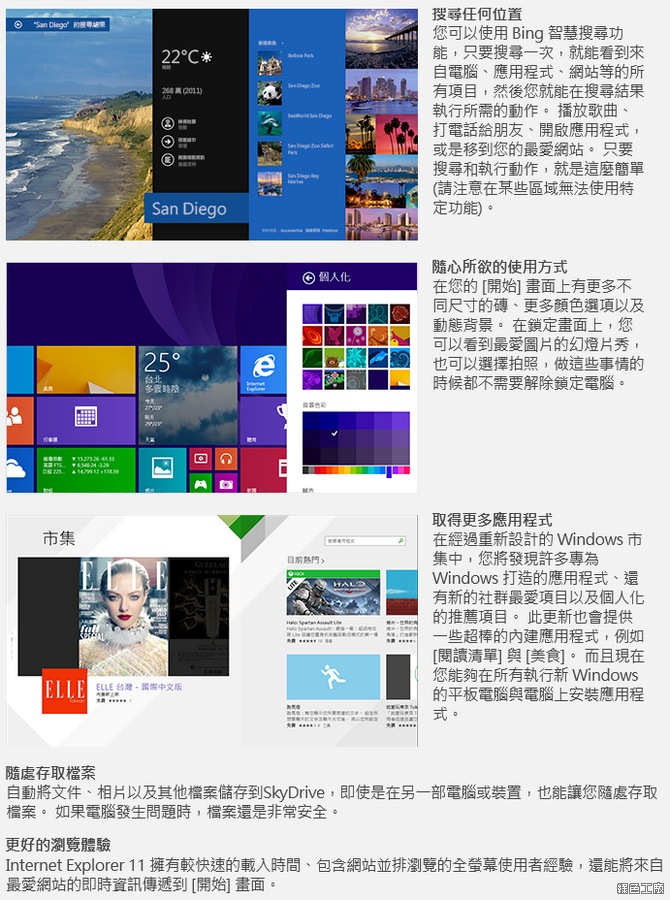
一旁有許多更新功能的介紹,更新後應該會更方便才是,趕快趁早習慣 Windows 8.1 的畫面吧!
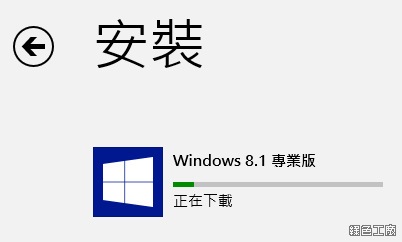
下載後會自動地檢相容性等等,若是沒有問題的話就會自動安裝,超級超級方便。
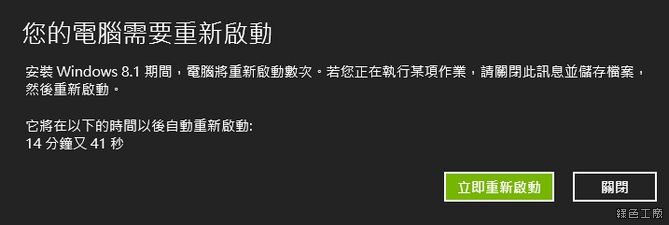
安裝完成之後會需要重新開機,重新開機會需要花一些時間更新與設定,開機完成後就大功告成囉!升級 8.1 後有什麼特別之處呢?
官方列出的 Windows 8.1 新功能:
- 啟動更快速:您熟悉的 [開始] 按鈕又回來了,只要點選或按一下即可回到開始畫面。您可以選擇登入電腦後直接進入桌面,也可以在桌面與 [開始] 畫面中使用相同的背景。您還能在新的應用程式檢視畫面中一眼瀏覽所有應用程式。
- 搜尋超便利:您可以透過 Bing 智慧搜尋,一次搜尋您想找的所有內容,包括網站以及電腦上的設定、檔案與應用程式等,並且立即執行搜尋結果。例如播放剛找到的歌曲、打電話給朋友、開啟應用程式或瀏覽您最愛的網站。善用搜尋,就能讓許多工作變得更輕鬆 (部分地區無法使用特定搜尋功能)。
- 一心也能多用:一邊遊戲一邊聊天、看影片的同時順便購物,或邊聽音樂邊處理公事,都是大家常有的經驗。只要電腦螢幕夠大,就可以在畫面上同時顯示最多四種應用程式,並輕鬆在應用程式之間遊走。
- 下載更多應用程式:在重新設計過的 Windows 市集裡,不難發現許多專為 Windows 8.1 推出的應用程式,包含許多大眾所愛用,或是針對個人喜好而推薦的應用程式。另外,這次的更新也為使用者提供內建的「閱讀清單」及「美食」等應用程式。只要您的平板電腦或個人電腦執行的是 Windows 8.1,就能安裝這些應用程式。
- 擁有你的個人風格:[開始] 畫面中增加了多種動態磚尺寸、顏色與動畫背景供您選擇。在鎖定畫面中,您不需要解除鎖定,就能欣賞一幅幅您喜愛的照片或是拍照。
- 文字隨著指尖流動:改良的觸控鍵盤會記憶您的輸入習慣,往後在輸入文字時就能顯示建議文字讓您選擇。如果您經常使用不同的語言,新的鍵盤設計也能讓您輕鬆打字。另外,現在已經有彩色的表情符號可用了。
- 檔案如影隨行:自動把文件、照片與其他檔案都儲存在 SkyDrive,如此無論您身在何處、使用什麼樣的裝置,都能順手取用。即使電腦發生問題,這些檔案都不會受到任何影響。
- 瀏覽器再進化:Internet Explorer 11 載入網頁的時間更短、可以在全螢幕畫面中並列瀏覽網站,並且可以在 [開始] 畫面中顯示您最愛網站的即時資訊。
立即認識全新的 Windows 8.1:http://windows.microsoft.com/zh-tw/windows-8/meet馬上升級最新版的 Windows 8.1:http://windows.microsoft.com/zh-tw/windows/buy
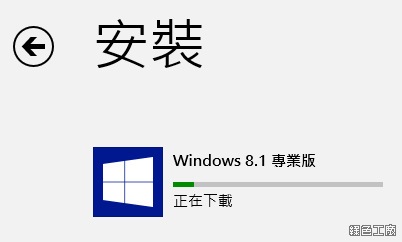
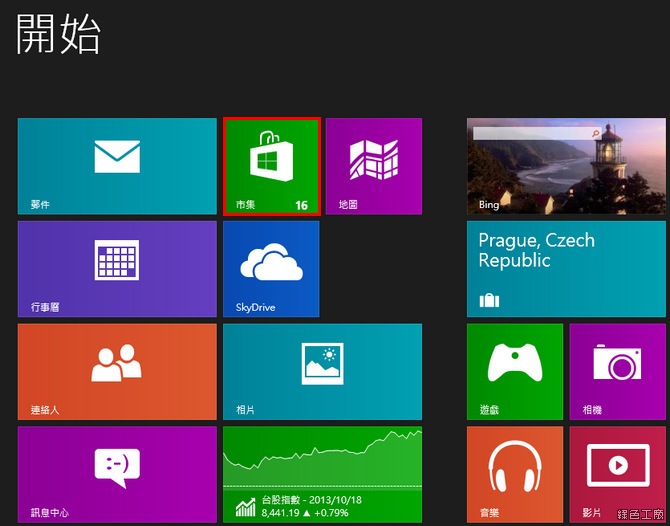 首先進入市集
首先進入市集
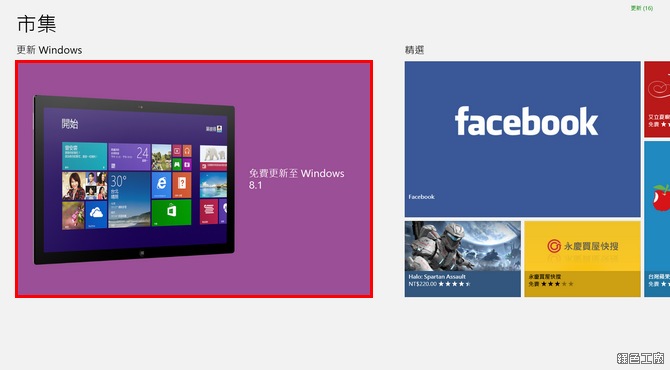 進入市集後就可以看到「免費更新至 Windows 8.1」,若是沒有出現的話,將滑鼠移到畫面上放點著不放,將市集畫面拖曳到螢幕下方關閉,再重新進入一次市集就可以看到(我就是這樣子才看到的),看到後就點進去。
進入市集後就可以看到「免費更新至 Windows 8.1」,若是沒有出現的話,將滑鼠移到畫面上放點著不放,將市集畫面拖曳到螢幕下方關閉,再重新進入一次市集就可以看到(我就是這樣子才看到的),看到後就點進去。
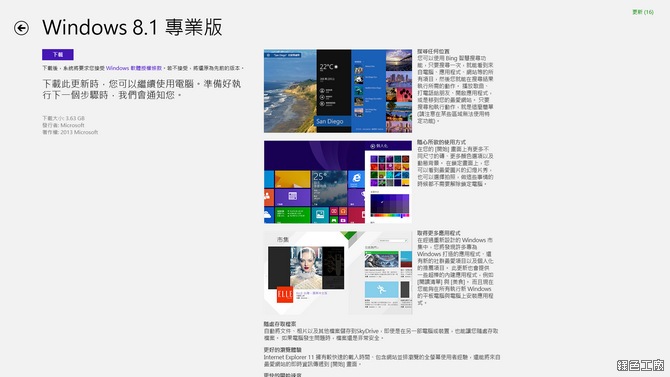 這裡就能直接開始下載 Windows 8.1,升級方式已經像是更新 App 一樣簡單。
這裡就能直接開始下載 Windows 8.1,升級方式已經像是更新 App 一樣簡單。
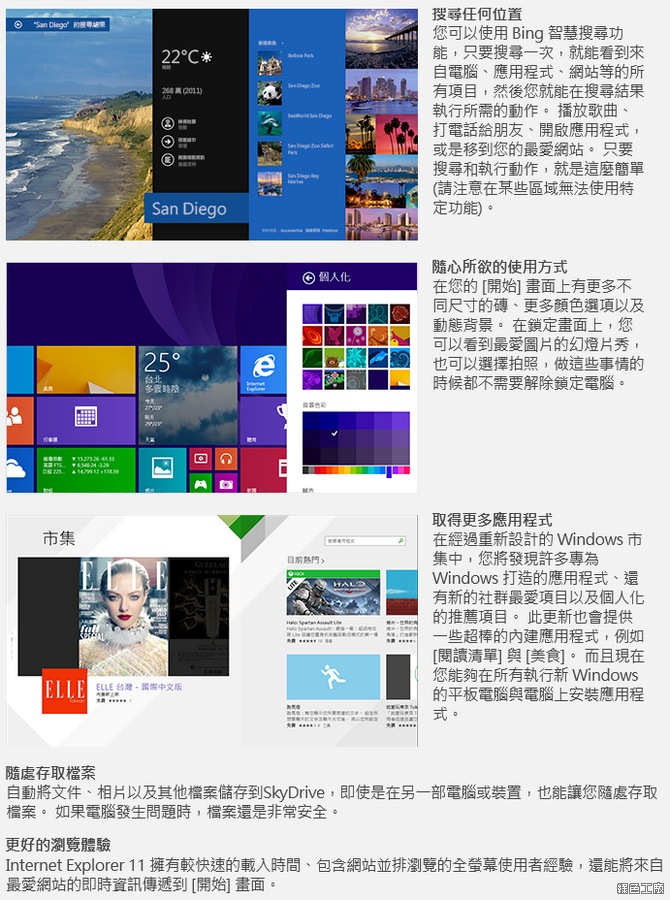 一旁有許多更新功能的介紹,更新後應該會更方便才是,趕快趁早習慣 Windows 8.1 的畫面吧!
一旁有許多更新功能的介紹,更新後應該會更方便才是,趕快趁早習慣 Windows 8.1 的畫面吧!
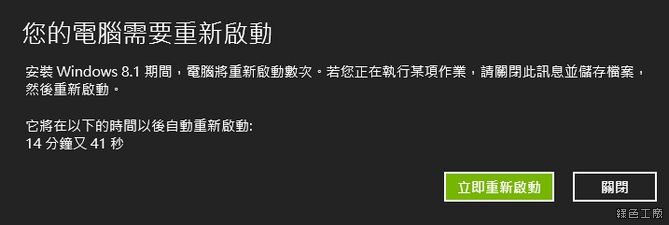 安裝完成之後會需要重新開機,重新開機會需要花一些時間更新與設定,開機完成後就大功告成囉!升級 8.1 後有什麼特別之處呢?
安裝完成之後會需要重新開機,重新開機會需要花一些時間更新與設定,開機完成後就大功告成囉!升級 8.1 後有什麼特別之處呢?